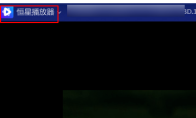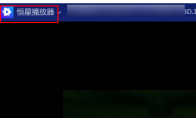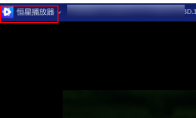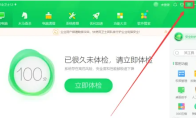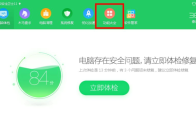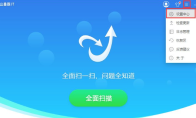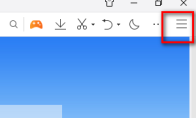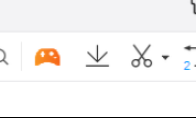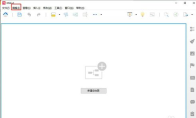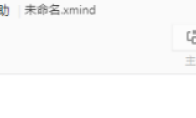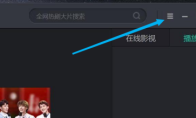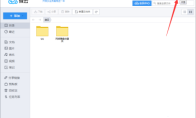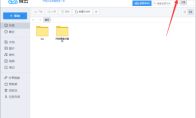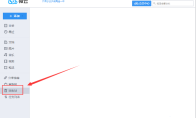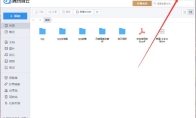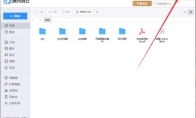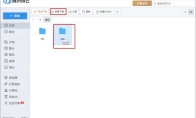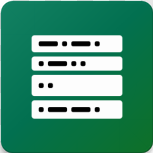84.55MB / 2025-09-30
恒星播放器是一款全格式播放器工具,我们可以直接去设置硬件加速工具。这里为大家带来关于设置硬件加速功能的详细教程分享,快一起来看看吧!恒星播放器如何设置硬件加速1、双击打开软件,点击左上角的软件图标。 2、接着点击下方选项列表中的"设置"。 3、在打开的窗口界面中,点击左侧栏中的"解码"选项。 4、然后找到右侧中的"硬件加速",将其中的"开"勾选上,最后点击"确定"保存即可。
恒星播放器是一款支持全格式的视频播放的工具,一些小伙伴对于怎么自定义快捷键,还不是很了解。这里为大家带来详细的步骤分享,想了解的小伙伴快一起来看看吧!恒星播放器如何自定义快捷键1、双击打开软件,点击左上角的软件图标。 2、接着点击下方选项列表中的"设置"。 3、在打开的窗口界面中,点击左侧栏中的"快捷键"选项。 4、然后即可在右侧中对相关快捷键进行自定义设置了。
恒星播放器是一款专业好用的视频播放的工具,帮助用户实时播放视频。本文为大家带来关于恒星播放器选择渲染器的方法教程分享,想了解的小伙伴快一起来看看吧!恒星播放器如何选择渲染器1、双击打开软件,点击左上角的软件图标。 2、接着点击下方选项列表中的"设置"。 3、在打开的窗口界面中,点击左侧栏中的"渲染"选项,然后找到右侧中的"渲染器"一栏,根据个人需求对其进行选择设置即可。
恒星播放器是一款专业好用的播放器工具,一些用户对于在使用恒星播放器的时候,怎么关闭游戏中心,还不是很清楚。本文为大家带来详细的介绍,快一起来看看吧!恒星播放器如何关闭游戏中心1、双击打开软件,点击左上角的软件图标。 2、接着点击下方选项列表中的"设置"。 3、然后在打开的窗口界面中,点击左侧栏中的"常规"选项,最后找到右侧中的"游戏中心",将其中的"关"勾选上,随后点击"确定"保存即可。
360安全卫士是很多用户必备的杀毒工具,我们可以自由开启安全防护中心功能。本文为大家带来关于360安全卫士开启安全防护中心的方法教程分享,快一起来看看吧!360安全卫士怎么开启安全防护中心1、双击进入软件,点击右上角的三条横线图标。 2、接着点击下方选项列表中的"设置"。 3、进入到新的界面后,点击左侧栏中的"基本设置"。 4、然后再点击其中的"开机启动项设置"选项。 5、最后找到其中的"开机时自动开启安全防护中心",将其小方框勾选上,最后点击"确定"即可。
360安全卫士是一款很多用户喜欢使用的安全卫士杀毒的工具,一些小伙伴还不知道如何删除桌面助手,还不是很了解。下面为大家带来详细的教程分享,快一起来看看吧!360安全卫士怎么删除桌面助手1、点击软件上方菜单栏中的"功能大全"选项。 2、在打开的窗口界面中,点击左侧栏中的"我的工具"选项。 3、接着点击下方中的"编辑"按钮。 4、然后找到右侧中的"桌面助手"选项,点击其右上角的红色"×"按钮。 5、最后在弹出的提示窗口中,点击"确定"即可。
金山毒霸是一款专业杀毒的工具,一些小伙伴对于如何开启游戏保护功能,还不是很了解。这里为大家带来详细的教程分享,快一起来看看吧!金山毒霸怎么开启游戏保护1、双击进入软件,点击右上角的三条横线图标,接着点击下方选项列表中的"设置中心"。 2、在打开的窗口界面中,点击上方中的"安全保护",然后点击左侧栏中的"游戏保护"选项,最后找到右侧中的"玩游戏时自动进入游戏保护模式",将其小方框勾选上即可。
金山毒霸是一款专业好用的杀毒工具,一些小伙伴对于如何进行隐私清理的小伙伴,还不知道。这里带来详细的介绍分享,想了解的小伙伴快一起来看看吧!金山毒霸如何进行隐私清理1、双击打开软件,点击下方中的"百宝箱"选项。 2、进入到新的界面后,点击左侧栏中的"常用工具",接着点击右侧中的"隐私清理"选项。 3、然后点击新界面中的"开始扫描"按钮。 4、最后等待扫描完成,找到需要进行清理的隐私项目,将其勾选上,随后点击右上角的"一键清理"按钮就可以了。
QQ浏览器软件中,我们是可以自由设置默认浏览器防护功能的。这里为大家带来关于QQ浏览器设置默认浏览器防护的方法教程分享,想了解的小伙伴快一起来看看吧!QQ浏览器怎么设置默认浏览器防护1、双击进入软件,点击右上角的三条横线图标。 2、接着点击下方选项列表中的"设置"。 3、在打开的窗口界面中,点击上方中的"安全设置"选项卡。 4、然后找到其中的"核心防护能力"一栏。 5、最后将其中的"默认浏览器防护"小方框勾选上就可以了。
QQ浏览器软件是一款深受用户们喜欢的浏览器工具,其中如何设置QQ浏览器设置默认打开pdf文件,不少小伙伴还不是很了解。本文为大家带来详细的介绍,快一起来看看吧!QQ浏览器怎么设置默认打开pdf文件1、双击进入软件,点击右上角的三条横线图标。 2、接着点击下方选项列表中的"设置"。 3、在打开的窗口中,找到"默认浏览器"一栏中的"关联PDF,用QQ浏览器打开PDF文件",将其小方框勾选上即可。
XMind是一款专业性非常高的思维导图的工具,我们在制作思维导图的时候,是可以直接设置成英语的。那么,具体如何操作呢?本文为大家带来详细的设置教程分享,快一起来看看吧!XMind怎么设置成英语1、双击进入软件,点击上方菜单栏中的"编辑"选项。 2、接着点击下方选项列表中的"首选项"。 3、在打开的窗口界面中,点击左侧栏中的"语言"。 4、然后在右侧给出的选项中,点击"english"。 5、最后点击右下角的"应用"按钮,并在弹出的提示窗口中点击"现在重启"就可以了。 6、这样XMind就变成了英文版本。
XMind是一款非常强大的思维导图的软件,适用于学习、工作等不同区域。本文为大家带来关于XMind从最近打开位置中打开XMind文件的方法教程分享,快一起来看看吧!XMind如何从最近打开位置中打开XMind文件1、双击进入软件,点击左上角的"文件"选项。 2、接着点击下方选项列表中的"最近打开"。 3、然后再点击其中的最近打开的一个文件就可以了。
影视大全每天有各种丰富精彩的视频资源,为用户们提供。不少小伙伴对于如何开启文件关联,还不是很了解。本文为大家带来关于开启文件关联的详细步骤分享,希望可以帮助到大家!影视大全怎么开启文件关联1、双击打开软件,点击右上角的三条横线图标。 2、接着点击下方选项列表中的"设置"。 3、在打开的窗口界面中,找到右侧中的"自动关联相关媒体文件",将其小方框勾选上就可以了。
影视大全软件是一款为用户们提供丰富视频资源的工具,一些小伙伴对于怎么添加站点,还不是很了解。本文为大家带来关于添加站点的详细教程分享,想了解的小伙伴快一起来看看吧!影视大全如何添加站点1、双击打开软件,点击右上角的三条横线图标。 2、接着点击下方选项列表中的"站点管理"。 3、在打开的窗口界面中,点击"添加站点"选项。 4、最后在弹出的窗口中,填写好站点地址以及站点名称,随后点击"确定"保存即可。
腾讯微云是一款很多用户喜欢的云端存储的工具,我们可以直接开启同步功能。本文为大家带来关于腾讯微云开启同步功能的方法教程分享,快一起来看看吧!腾讯微云怎么开启同步功能1、双击打开软件,点击右上角的齿轮"设置"图标。 2、在打开的窗口界面中,点击左侧栏中的"同步"选项。 3、然后找到右侧中的"启动同步功能",将其小方框勾选上,并点击"修改"按钮更改本地同步目录即可。
腾讯微云是一款一体化智能云服务的工具,一些用户对于如何清空缓存,还不是很了解。本文为大家带来关于腾讯微云清空缓存的方法教程分享,快一起来看看吧!腾讯微云如何清空缓存1、双击打开软件,点击右上角的齿轮"设置"图标。 2、在打开的窗口界面中,点击左侧栏中的"其他"选项,然后找到右侧中的"本地缓存"一栏,点击"立即清空"按钮就可以了。
腾讯微云软件是一款很多小伙伴喜欢使用的云储存的工具,我们可以在删除文件之后进行还原。本文为大家带来详细的步骤分享,想了解的小伙伴快一起来看看吧!腾讯微云怎么还原删除文件1、双击打开软件,点击左侧栏中的"回收站"选项。 2、然后在右侧中就可以查看到我们之前删除过的文件,找到想要还原的文件,点击其右侧的"还原"按钮即可还原。注意:在回收站中的文件最多只能保存7天,超过7天就会被自动删除,会员用户最多可以保存45天。
腾讯微云是很多用户必备的云端服务的工具,我们可以免费使用。本文为大家带来关于关闭开机启动的详细步骤,想了解的小伙伴快一起来看看吧!腾讯微云怎么关闭开机启动1、双击打开软件,点击右上角的齿轮"设置"图标。 2、然后在打开的窗口界面中,点击左侧栏中的"常规"选项,找到右侧中的"开机启动微云",将其小方框取消勾选。 3、最后点击下方中的"确定"进行保存即可。
腾讯微云是一款只能云服务的工具,很多用户还不知道怎么设置代理服务器。本文为大家带来详细的设置步骤分享,想了解的小伙伴快一起来看看吧!腾讯微云怎么设置代理服务器1、双击打开软件,点击右上角的齿轮"设置"图标。 2、在打开的窗口界面中,点击左侧栏中的"网络设置"选项。 3、然后在右侧中,将代理服务器的"类型"选择为"HTTP代理"。 4、最后输入地址、端口、用户名、密码,随后点击"确定"保存即可。
腾讯微云是一款专业好用的智能云服务工具,不少用户对于如何下载文件夹,还不是很了解。本文为大家带来关于下载文件夹的详细步骤分享,想了解的小伙伴快一起来看看吧!腾讯微云怎么下载文件夹1、双击打开软件,找到需要进行下载的文件,选中点击上方中的"普通下载"选项。 2、然后在弹出的窗口中,选择合适的保存位置,最后点击"确定"就可以了。
146.82MB
2025-12-04
7.94MB
2025-12-04
1.03MB
2025-12-04
5.00GB
2025-12-04
67.53MB
2025-12-04
1.06MB
2025-12-04
84.55MB / 2025-09-30
248.80MB / 2025-07-09
2.79MB / 2025-10-16
63.90MB / 2025-11-06
1.90MB / 2025-09-07
210.99MB / 2025-06-09
374.16MB / 2025-10-26
京ICP备14006952号-1 京B2-20201630 京网文(2019)3652-335号 沪公网安备 31011202006753号违法和不良信息举报/未成年人举报:legal@3dmgame.com
CopyRight©2003-2018 违法和不良信息举报(021-54473036) All Right Reserved